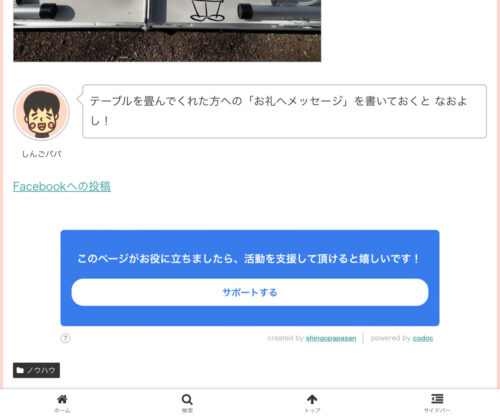
自分たちの活動を支援したい人が、WEBサイトからサポート(投げ銭)として支援したり、WEBサイトに書いてある記事を読んだ人が「役に立った」思ったときに、そのお返しとして活動をサポートする仕組みです。
WEBサイトに「投げ銭機能」を設置出来る「codoc」というサービスの紹介と使い方。
サポート(投げ銭)機能の使い方
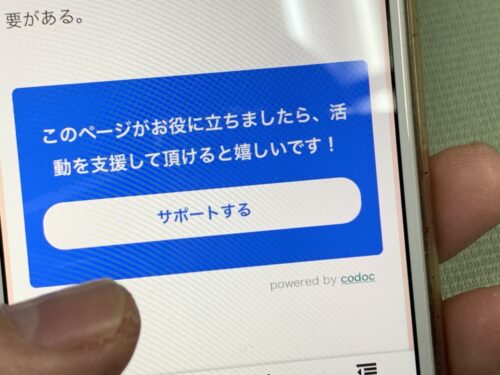
まずは使い方です。
実際にクレジットカードを使ってサポート(投げ銭)を試してみました。
画面上にある「サポートする」ボタンを押します。
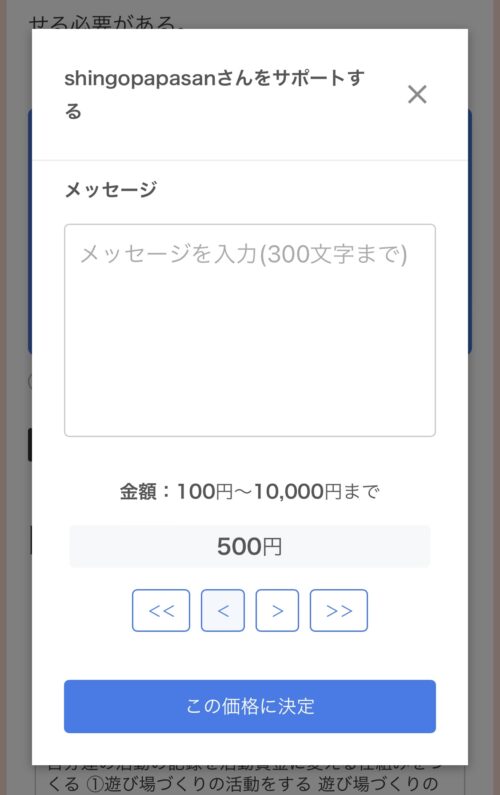
メッセージは入力しなくても先に進めます。
100円〜10000円の間で支援したい金額を設定します。
「この価格に決定」を押します。
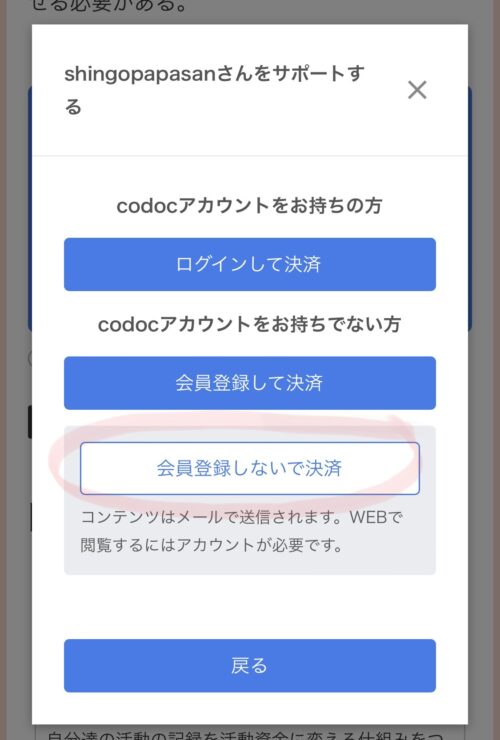
「会員登録をしないで決済」を選びます。
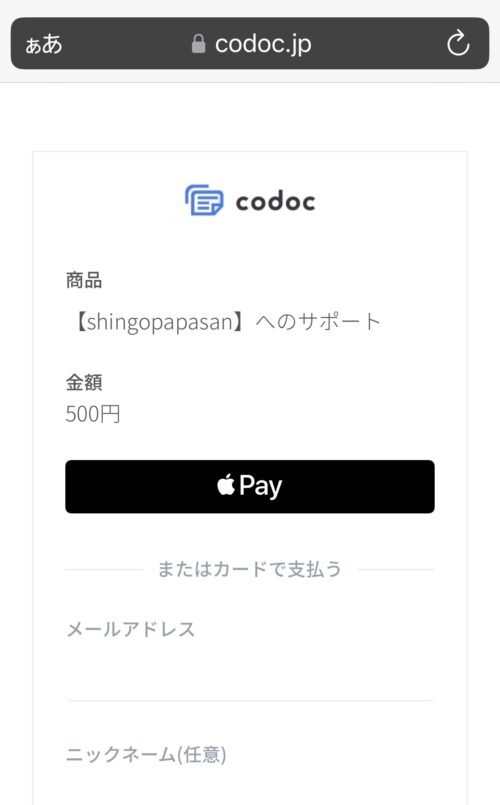
メールアドレスとクレジットカードの情報を入力します。
ニックネームは入力しなくても先に進めます。
クレジットカード、デビットカード、プリペイド型クレジットカード、Apple Pay、Google Payなどを使って決済します。
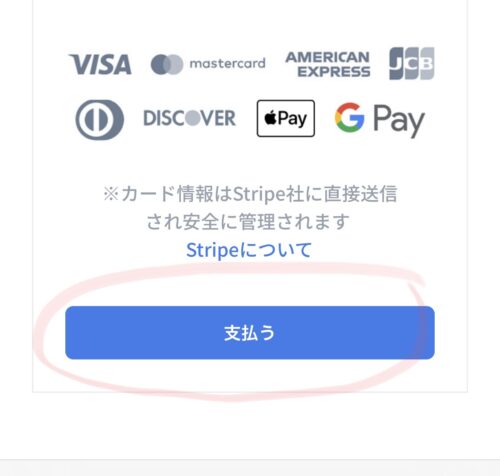
カード情報の入力が終わったら「支払う」のボタンを押します。
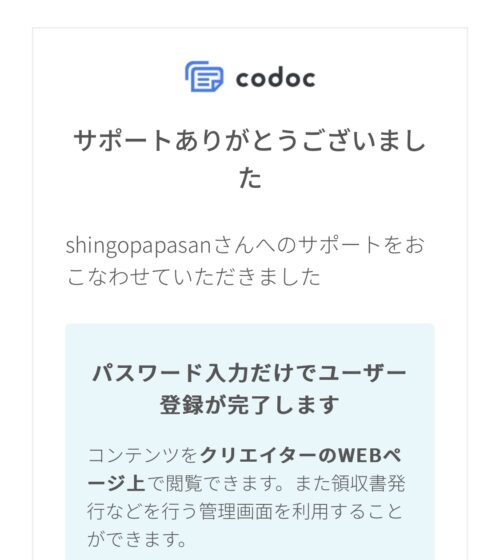
こちらの画面になりましたら、サポート(投げ銭)の完了です。
ありがとうございました。
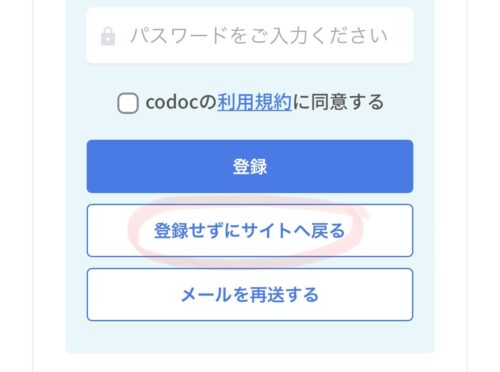
「登録せずに戻る」ボタンを押してWEBサイトに戻ります。
WEBサイトに投げ銭機能を設置する方法
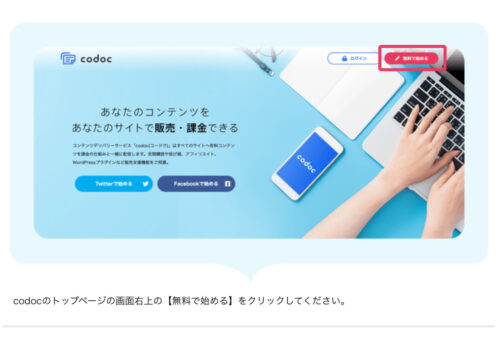
続いてWEBサイト(wordpress)にサポート(投げ銭)の機能を設置する方法です。
「codoc」のサイトに行き、右上の「無料で始める」からアカウントの登録をします。
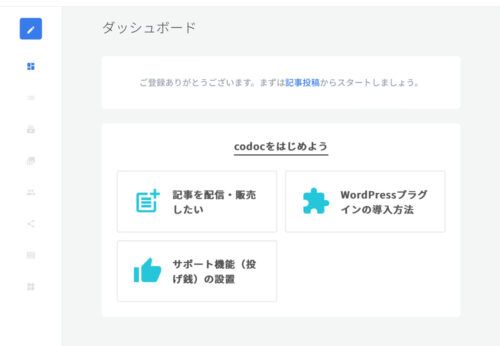
ダッシュボードから「サポート機能(投げ銭)の設置」を押します。
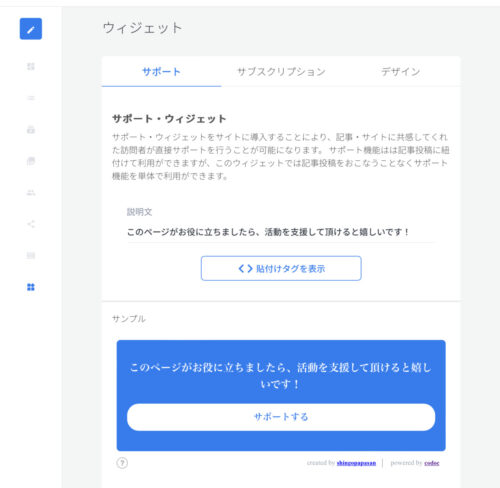
「貼り付けタグを表示」を押します。
文章を変更したい場合は、右上の「デザイン」から修正することが出来ます。
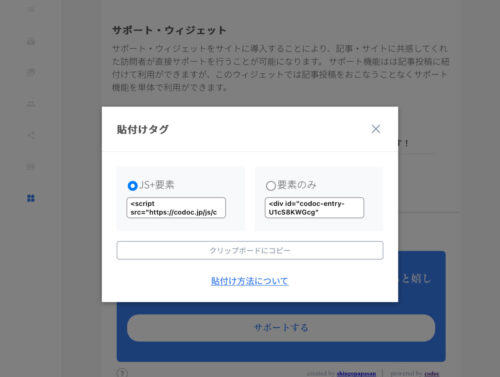
タグをクリップボードにコピーします。
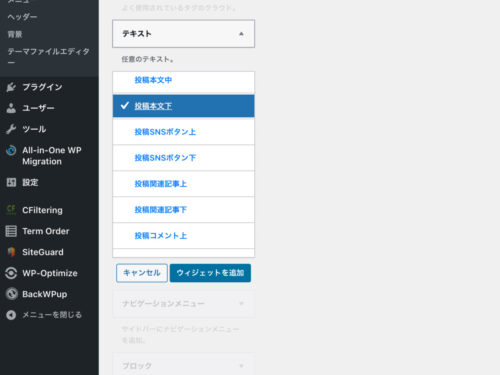
WEBサイト(wordpress)のウィジェットを開きます。
「記事下」に「テキスト」を使って、先程コピーしたタグを入力し保存します。
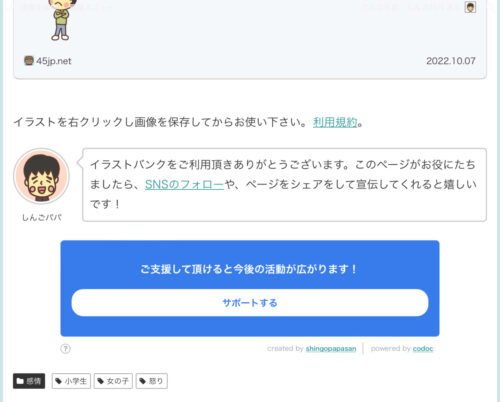
WEBページを見て表示されているかを確認します。
売り上げの確認
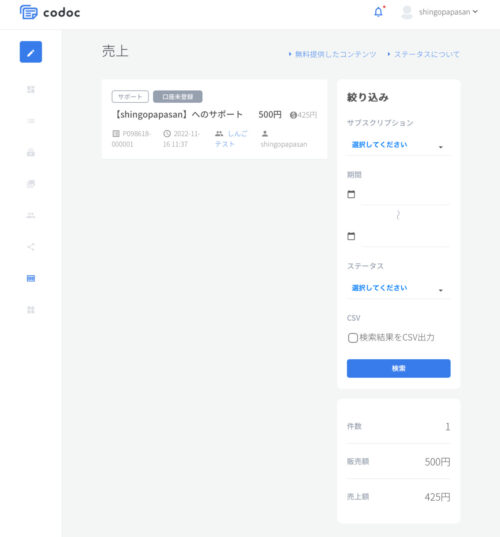
「codoc」のサイトにログインします。
左側の「売上」のアイコンを押すと見ることが出来ます。
サービスの利用手数料
サービスの利用手数料は売り上げの15%と、口座への振り込み時に300円かかります。
500円サポート支援されたら75円は手数料としてcodocに支払い、残りの425円が売り上げになります。
まとめ
サポートを得るには多くの人に役立つ活動をして支援者を集める方法と、多くの人に役立つ情報を発信してWEBサイトの閲覧者を増やす方法の2つが考えられます。またはそのどちらも。
前者の場合は多くの人に役立つ活動をして、WEBサイトからもサポート(投げ銭)支援が出来ることを支援者に伝えて知ってもらいます。
後者の場合はWEBサイトに有益な情報を数多く載せて、WEBサイトを見る人が増えることでサポート(投げ銭)支援を受けやすくなります。
しんごメモ

活動資金が「自動で集まる仕組み」の一つ。
このページにもサポートボタンがあります。
関連ページ
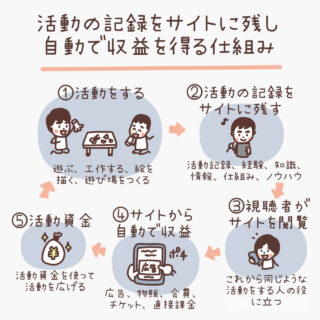
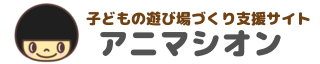
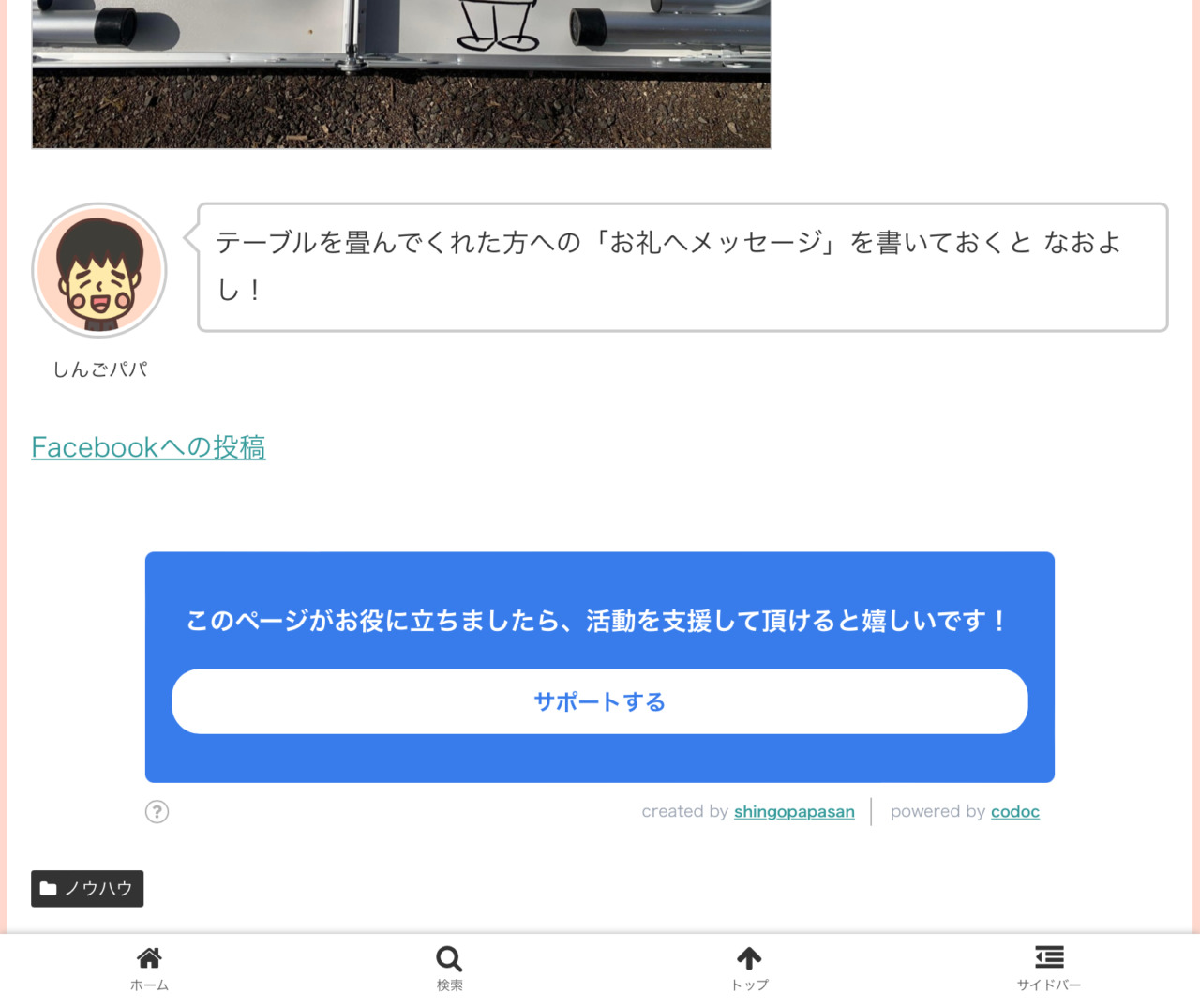

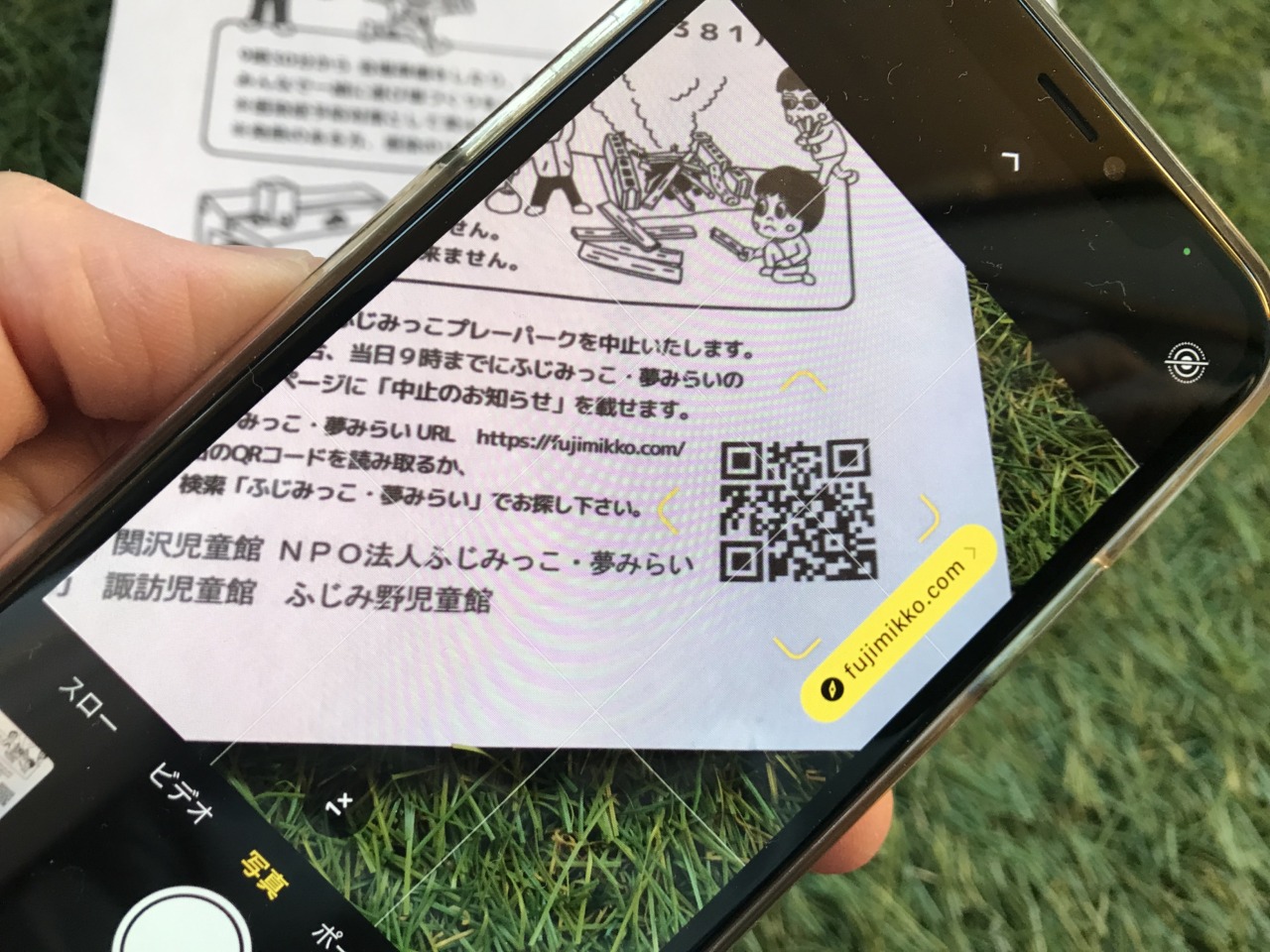
コメント